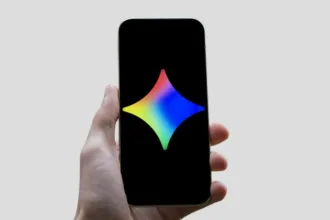Android Studio é o ambiente oficial de desenvolvimento integrado (IDE) para o desenvolvimento de aplicativos Android. O IDE é baseado no IntelliJ IDEA e fornece recursos adicionais além de seu poderoso editor de código e ferramentas de desenvolvedor projetadas para aumentar a produtividade dos desenvolvedores de aplicativos Android. Neste tutorial, saiba como instalar o Android Studio no Linux, usando pacotes Flatpak.
Características do Android Studio:
- Integração com o sistema de compilação Gradle.
- Um emulador rápido e rico em recursos.
- Um ambiente unificado onde você pode desenvolver para todos os dispositivos Android.
- “Instant Run” para enviar alterações ao seu aplicativo em execução sem criar um novo APK.
- Modelos de código e integração com o GitHub para ajudá-lo a criar recursos de aplicativo comuns e importar código de exemplo.
- Extensas ferramentas e estruturas de teste e muito mais!
Saiba instalar o Android Studio no Ubuntu e derivados!
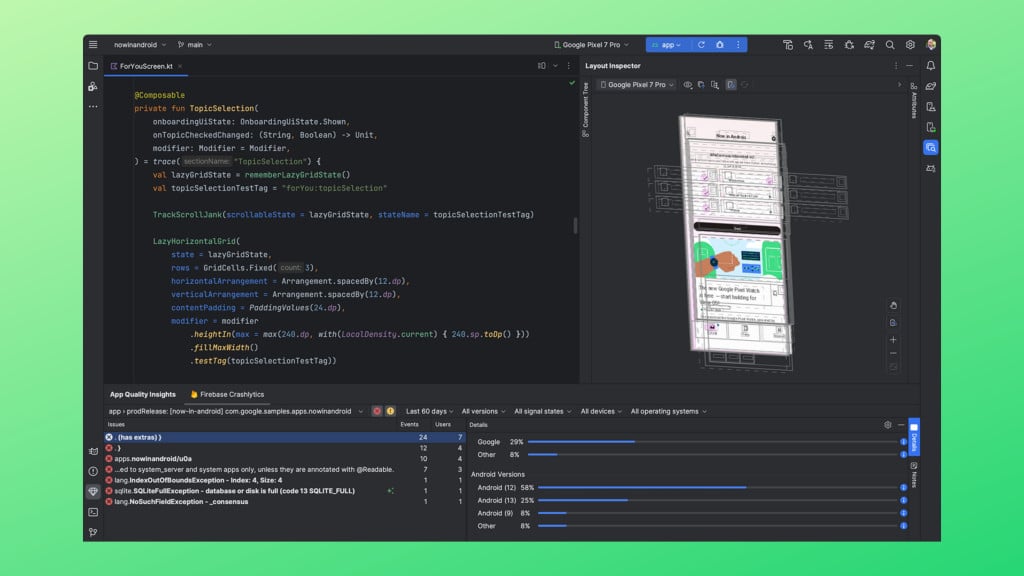
Para instalar o Android Studio no Ubuntu, execute o comando abaixo. Vale lembrar que neste processo de instalação, vamos utilizar um pacotes flatpak.
Passo 1 – Instalar e ativar o suporte ao Flatpak no Ubuntu, Linux Mint e derivados:
sudo apt install flatpakPasso 2 – Agora, vamos adicionar o repositório Flathub, que é onde vamos baixar e instalar o Android Studio para seguir com o processo de instalação no Ubuntu, Linux Mint ou derivados:
flatpak remote-add --if-not-exists flathub https://flathub.org/repo/flathub.flatpakrepoPasso 3 – Agora, precisamos reiniciar o sistema, em seguida, volte neste tutorial e prossiga com a instalação! Para reiniciar você pode utilizar o botão padrão do seu ambiente, ou execute o comando abaixo:
sudo rebootPasso 4 – Execute o comando de instalação do Android Studio no Ubuntu, Linux Mint e derivados:
flatpak install flathub com.google.AndroidStudioPasso 5 – Comando para executar a aplicação:
flatpak run com.google.AndroidStudioSaiba instalar o Android Studio no Fedora e derivados!

Para instalar o Android Studio no Fedora, execute os comandos abaixo. Lembrando que o Fedora já vem com suporte ao Flatpak habilitado, então basta executar os comandos abaixo:
Passo 1 – Execute o comando de instalação do Android Studio no Fedora:
flatpak install flathub com.google.AndroidStudioPasso 2 – Comando para executar a aplicação:
flatpak run com.google.AndroidStudioSaiba instalar o XXXXXX no Debian e derivados!
Para instalar o Android Studio no Debian, execute os comandos abaixo:
Passo 1 – Instalar o suporte ao Flatpak no Debian:
apt updateapt install flatpakPasso 2 – Vamos adicionar o repositório do Flathub:
flatpak remote-add --if-not-exists flathub https://flathub.org/repo/flathub.flatpakrepoPasso 3 – Reinicie o sistema, você pode fazer isso manualmente utilizando o botão do seu ambiente ou o comando abaixo:
rebootPasso 4 – E agora, vamos executar o comando para instalar o Android Studio no Debian ou derivados. Observe que o comando abaixo está com o sudo, caso você não o tenha habilitado, remova o sudo e instalar usando o ROOT mesmo:
flatpak install flathub com.google.AndroidStudioPasso 5 – Comando para executar a aplicação:
flatpak run com.google.AndroidStudioSaiba instalar o Android Studio no openSUSE e derivados!

Para instalar o Android Studio no openSUSE, execute os comandos abaixo. Vamos utilizar um repositório:
Passo 1 – Instalar o Flatpak
sudo zypper install flatpakPasso 2 – Agora, vamos adicionar o repositório Flathub:
flatpak remote-add --if-not-exists flathub https://flathub.org/repo/flathub.flatpakrepoPasso 3 – Vamos reiniciar, faça isso usando o botão de reiniciar do seu ambiente ou o comando abaixo:
sudo rebootPasso 4 – Execute o comando de instalação do Android Studio no OpenSUSE:
flatpak install flathub com.google.AndroidStudioPasso 5 – Comando para executar o Android Studio
flatpak run com.google.AndroidStudio
É isso, esperamos ter ajudado você a instalar o Android Studio no Linux!